Heim >Software-Tutorial >Bürosoftware >So verwenden Sie einfaches Markup in Word2019
So verwenden Sie einfaches Markup in Word2019
- WBOYWBOYWBOYWBOYWBOYWBOYWBOYWBOYWBOYWBOYWBOYWBOYWBnach vorne
- 2024-04-25 12:10:42659Durchsuche
Möchten Sie wichtige Inhalte in Word-Dokumenten einfach markieren? Der PHP-Editor Xiaoxin bietet Ihnen eine Anleitung zur Verwendung von Word2019-Tags. In diesem Tutorial erfahren Sie, wie Sie mit der Markup-Funktion wichtige Informationen in einem Dokument hervorheben und organisieren. In diesem Handbuch werden die Arten von Tags, der Prozess zum Erstellen und Bearbeiten von Tags sowie die Verwendung von Tags zum Suchen und Filtern erläutert. Finden Sie es heraus und verbessern Sie Ihre Kenntnisse in der Verarbeitung von Word-Dokumenten!
1. Stellen Sie den Markierungstyp auf [Einfache Markierung] ein. Originaldatei öffnen? Wechseln Sie zur Registerkarte [Rezension],? Klicken Sie auf die Schaltfläche mit dem unteren Dreieck rechts neben [Alle Markierungen] in der Gruppe [Revisionen]. Klicken Sie in der erweiterten Dropdown-Liste auf die Option [Einfaches Markup], wie in der Abbildung gezeigt.
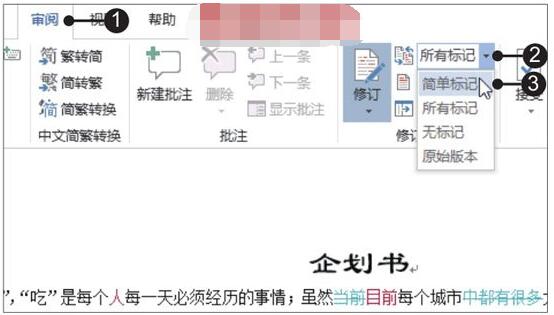
So verwenden Sie den Überarbeitungsmodus von [Einfaches Markup] in Word2019
Sehen Sie sich das Dokument nach dem einfachen Markup an. An dieser Stelle sehen Sie das einfach markierte Dokument mit einer roten Revisionslinie am linken Rand, wie in der Abbildung dargestellt.
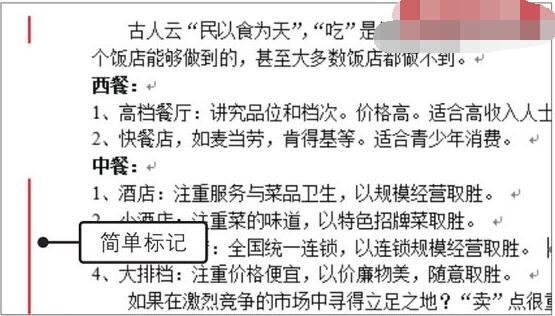
Das obige ist der detaillierte Inhalt vonSo verwenden Sie einfaches Markup in Word2019. Für weitere Informationen folgen Sie bitte anderen verwandten Artikeln auf der PHP chinesischen Website!
In Verbindung stehende Artikel
Mehr sehen- Ausführliche Erklärung zum Öffnen und Lesen von CSV-Dateien
- Schritte und Vorsichtsmaßnahmen zum Öffnen und Verarbeiten von Dateien im CSV-Format
- Methoden und Tipps zum Öffnen von CSV-Dateien: Geeignet für eine Vielzahl von Software
- Eine Kurzanleitung zur CSV-Dateibearbeitung
- Erfahren Sie, wie Sie CSV-Dateien richtig öffnen und verwenden

